урок2.1 Закладка "Model"
На данной закладке находятся инструменты именно для редактирования и создания формы нашей модели. Четыре верхние кнопки служат для изменения формы и положения модели в пространстве, шесть следующих кнопок служат для создания новой детали или простейшего геометрического тела, а две оставшихся для растяжения\сжатия выбранной части модели и создания костей скелета. Теперь подробнее о каждой. Нажимай на интересующие тебя кнопки прямо на этой странице на скриншоте снизу.
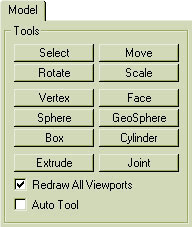
Select
Кнопка F1. Используется для выделения модели или части модели. Для тех кто в танке, на скриншоте будем выделять часть модели по вертексам.
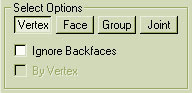
Vertex
Выделить часть модели по точкам. Выделяем по одной точке левой кнопкой мышки. Группу точек выбираем преремещая мышь с нажатой левой кнопкой. Если необходимо добавить точки к уже выделенным не потеряв выделенные вертексы - нажимаем и держим Shift и выделяем левой кнопкой мыши, если необходимо снять выделение с некоторых точек из группы, нажимаем Shift+Правую кнопку мыши. Чтобы выделить точки на 3D виде делаем тоже самое + держим нажатым Alt.
Face
Выделить часть модели по фейсам (треугольникам построенным по точкам). Выделение по фейсам ничем не отличается от выделения по вертексам, за исключением того что на 3D виде выделять фейсы можно только по вертексам т.е. если чекбокс "By Vertex" активен и выделен галкой.
Group
Выделить часть модели по отдельным группам объектов состоящих из фейсов и вертексов. Выделение ничем не отличается от выделения вертексов.
Joint
Выделить часть модели по суставам на которые натянуты группы (в милкшейпе в отличее от биологии все наоборот. Мышцы (вертексы) крепятся к суставам, а не к костям. А кости служат для соединения этих суставов). Выделение ничем не отличается от выделения вертексов.
Ignore Backfaces
Это очень даже полезная опция. Если она включена, то когда ты выделяешь фейсы, будут выделяться только видимые тебе фейсы, а если она отключена, то выделяться будут все фейсы на которые ты кликнешь, насквозьте как рентгеном.
By Vertex
Эта опция работает только в выделении по фейсам. И когда она включена то фейс выбирается не когда кликаешь в центр треугольника, а когда кликаешь в точку к которой присоединен этот треугольник.
Move
Кнопка F2. Данный инструмент, как следует из названия, служит для перемещения модели или ее части выделенной Select'ом в пространстве. Можно выбрать относительно каких осей координат будем перемещать модель. На скриншоте перемещаем относительно всех трех осей.

Если кнопка с буквой оси отжата, то перемещение относительно этой оси отключается. В полях с нулями можно ввести точное значение перемещения помоему в пикселях. Чтобы двигать точно, после ввода значения необходимо нажать кнопку "Move".
Rotate
Кнопка F3. Служит для вращения выбранной модели или ее части относительно осей координат.
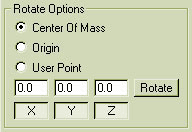
Как видно из скриншота панель управления похожа на панель Move'a.
Но у Rotate'а есть три замечательных отличия от Move'a.
Center Of Mass
Эта опция активна по-умолчанию. Модель будет вращаться вокруг своего центра тяжести.
Origin
Модель будет вращаться вокруг точки начала координат.
User Point
Эта опция наверное самая удобная из всех. Точка вращения устанавливается на месте клика левой кнопкой мыши. Т.е. кликаешь мышом в вид и держишь кнопку нажатой, двигаешь мышку, а выделенная модель или часть модели вращается вокруг той точки в которую ты кликнул.
Scale
Scale растягивает фейсы и группы. Соответственно работает только с выбранными объектами.
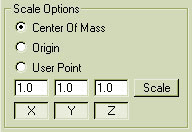
Scale работает абсолютно также как и Move. Center Of Mass растягивает все от центра объекта, сохраняя пропорции. Origin растягивает объект относительно начала координат. User Point позволяет тебе самому выбрать точку относительно которой будет растягиваться объект.
Здесь же находятся уже знакомые нам кнопки выбора активных осей. Правда в отличае от предыдущих инструментов, числа на Scale обозначают не число пикселей на которое будет растянут объект, а во сколько раз этот объект будет растянут.
Vertex
Кнопка F5. Инструмент предназначен для создания вертексов (точек). Не имеет никаких опций. Чего тут сказать то точки основа любой модели, ставятся они только на 2D виде левой кнопкой мыши. Вертексы всегда имеет значение 0 (ноль) на одной из осей. Например ты ставишь вертекс на вид спереди (план X-Y) тогда по оси Z вертекс будет иметь значение 0. Так как он ставится на 2D виде.
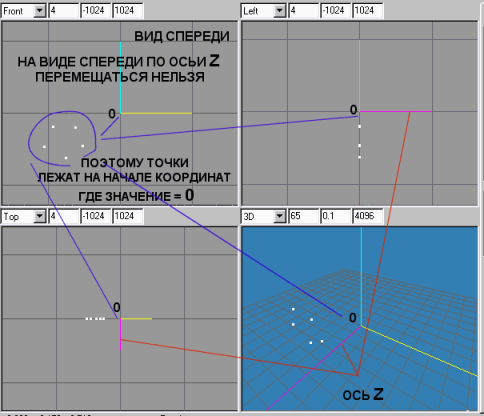
Face
Кнопка F6. Инструмент Face создает полигоны (по простому это треугольники) между выбранными вертексами.

Опции у фейса не хитрые одно значение определяющее зону в которую нужно попасть мышкой чтобы выделить вертекс для фейса. Три вертекса - один фейс. Напомню что фейсы - это простые треугольники. Вертексы надо выбирать по определенному порядку. Внимание это важно !!! Если выбираешь три вертекса-точки против часовой стрелки, то фейс-треугольник мордой наружу. Если же выбираешь точки по часовой стрелке то треугольник получается мордой вовнутрь. Проверить какие наружу, а какие вовнутрь очень просто. Ставим в 3D виде Flat Shaded (правая кнопка мыши) и смотрим, если какие то треугольники черные, то значит они мордой вовнутрь и на модели не будут видны текстуры. Правда у меня иногда милкшейп взглючивал и вся модель становилась черной или как зебра в полоску. Лечится глюк перезапуском программы или созданием и удалением простейшего тела (цилиндра например).

Исправить направление морды полигона можно через меню Face -> Reverse Vertex Order, предварительно выделив данный полигон через Select -> Face.
Sphere
Сфера. Одно из встроенных геометрических тел. Не трудно догадаться что создают при помощи этого инструмента. Кто сказал клизмы с турбонаддувом? Создается сфера в опциях которой можно задать число плиток в высоту (Stacks). И длинну окружности в плитках (Slices). Вот пример сферы с 6 стеками (Stacks) и 12 слайсами (Slices).
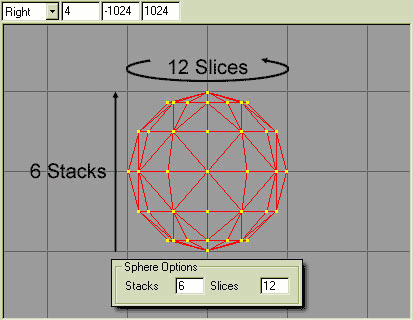
GeoSphere
Следующее тело - это геосфера. Геосфера это оптимизированная версия обычной сферы, которая состоит из меньшего числа фейсов. Опция "depth" - это множитель числа фейсов. Т.е. если depth = 2 то число фейсов из которых состоит геосфера умножится на 2.
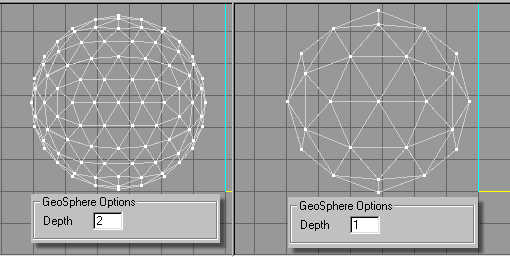
Box
Коробка, куб, параллелепипед. Название говорит само за себя. Дополнительные опции отсутствуют.
Cylinder
Цилиндр. Цилиндр создается точно так же как и сфера. У них даже опции почти одинаковые. У цилиндра есть опция "Close Cylinder". Если она включена то, говоря по простому, создастся бочка, если выключена то, труба.
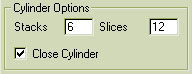
Extrude
Кнопка F7. Вытягивание. Не бейте за вольный перевод этой команды. Но выталкивание тут как то не подходит. Больше подходит выдавливание. Вытягивание производится только с фейсами. Для чего это надо. Например у тебя есть одна плоскость будущей объемной фигуры, вместо того чтобы строить объем по точкам можно воспользоваться Extrude'ом. Смотри скриншоты для более наглядного объяснения.
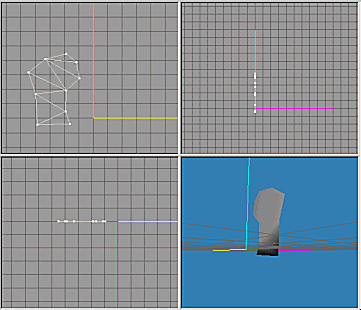
Вот просто плоскость
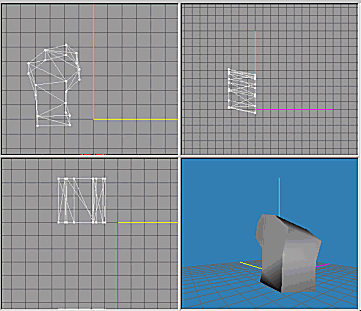
А вот уже объемная фигура. Extrude форева.
Опции у екструда стандартные (выбор активных осей), плюс еще одна Auto Smoothing Group. По идее эта опция должна сглаживать созданную фигуру, но я честно говоря не увидел разницы между включенной и выключенной, может ты заметишь.
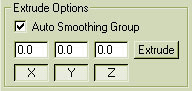
Joint
Кнопка F8. Данный инструмент создает джоинт или по простому сустав. Напомню что в милкшейпе в отличее от биологии все наоборот. Мышцы (вертексы) крепятся к суставам, а не к костям. А кости служат для соединения этих суставов. При создании сустава важно помнить порядок следования суставов. Новый сустав автоматически присоединится костью к последнему созданному. К примеру посмотрим на человеческий скелет, плечевые кости присоеденены к позвоночнику, чтобы сделать тоже самое в милкшейпе необходимо после создания одного плеча снова выбрать сустав позвоночника Select'ом к которому прикреплено плече и после этого создавать еще один джоинт-плече. Получится что оба плеча присоеденены к одному суставу позвоночника. Новая биология от Милкшейп 3Д :))
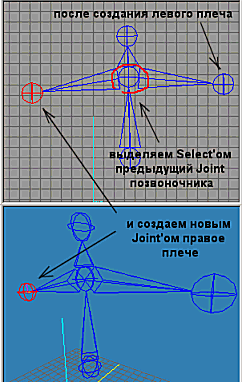
Redraw All Viewports
Эта опция включает\выключает обновление изображения на всех видах в реальном времени. Т.е. ты двигаешь модель и если Redraw All Viewports включен то модель двигается на всех видах, если выключен, то модель двигается только на том виде на котором ты ее двигаешь, а на остальных видах модель появляется на новом месте после того как ты отпустишь левую кнопку мыши.
Auto Tool
Эта опция автоматически включает последний использовавшийся инструмент. Например ты Select'ом выделил несколько вертексов, нажал Move и передвинул их на новое место, отпустил левую кнопку мыши и Auto Tool автоматически включит Select. После этого ты выделяешь другие вертексы и как только отпускаешь левую кнопку крысы, Auto Tool автоматически включит Move и т.д...
Это сугубо мое личное мнение, но помоему пользоваться кнопками F1-F8 намного удобнее нежели отстойным автотулом.
Ну вот с закладкой Model вроди разобрались. Пошли дальше.

